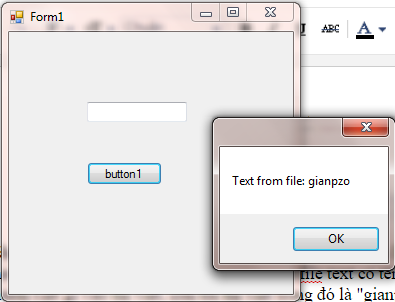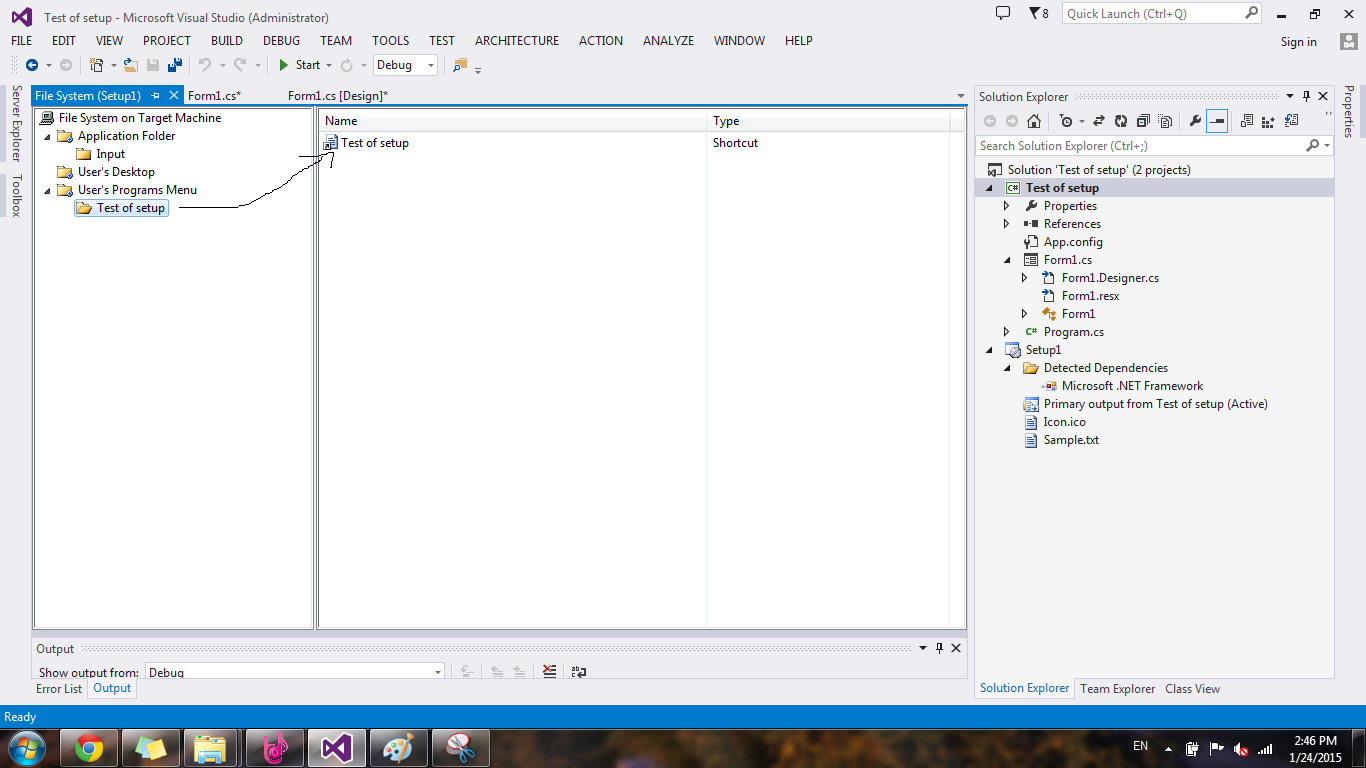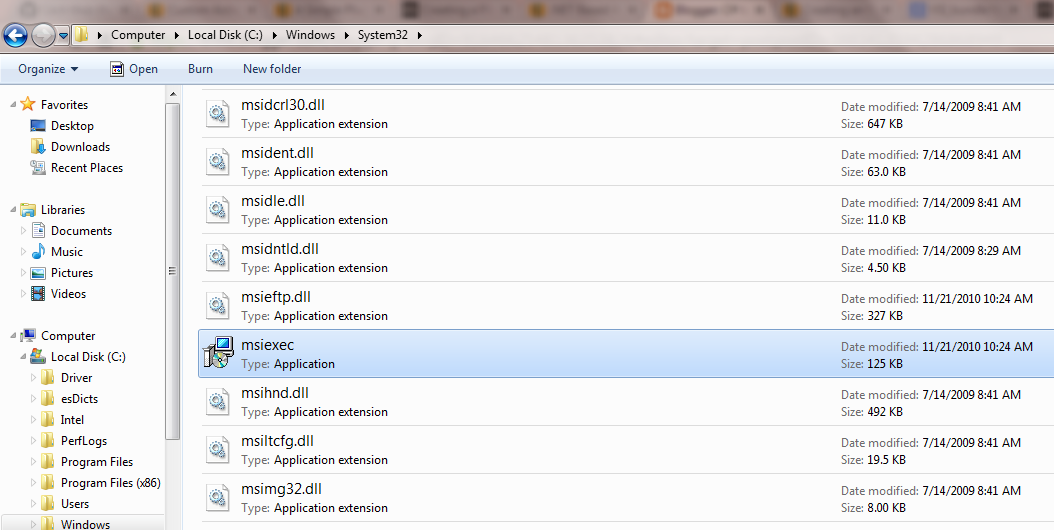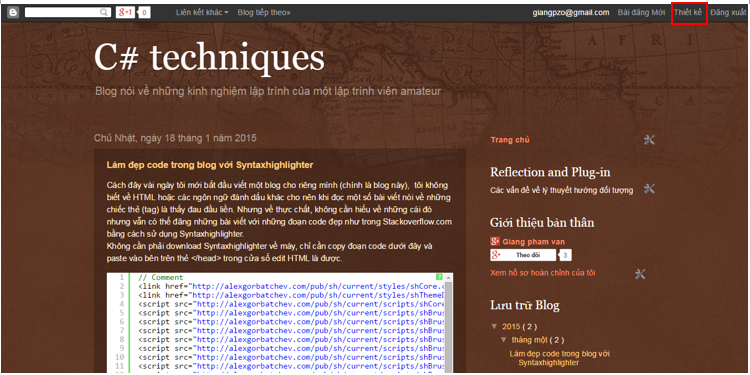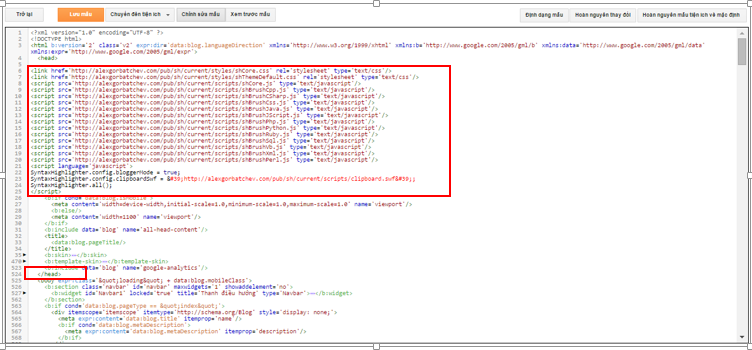I. Mở đầu
Trong bài này tôi sẽ trình bày cách tạo file Setup, đồng thời cũng sẽ hướng dẫn tạo Shortcut Uninstall trên Start Menu. Bài viết thực chất chia làm hai phần: phần tạo Install và phần tạo Uninstall.
II. Install
1. Tạo một Demo project
Bất kỳ ai muốn đóng gói phần mềm của họ thành file setup thì họ tất nhiên đã tạo một file setup của riêng họ rồi. Trong bài này tôi sẽ lấy một WinForm project đơn giản để làm ví dụ, thông qua ví dụ đó để áp dụng cho các trường hợp khác.
Tôi tạo một WinForm project tên là "Test of Setup". Mã chương trình như sau (nhớ là phải thêm using System.IO nhé):
Căn cứ vào đoạn code thì chúng ta cần phải vào thư mục Bin\Debug, trong thư mục Debug tạo một thư mục Input, trong thư mục Input tạo một file text có tên Sample.txt và trong file Sample thì bạn muốn viết gì vào thì viết, còn tôi thì viết trong đó là "gianpzo".
Khi biên dịch, kết quả như sau:
Ok, một chương trình đã được tạo ra, và tôi muốn đem chương trình đó đi tặng cho bạn gái tôi để cô ấy thấy tôi giỏi đến mức nào. Thế là mình phải đóng gói chương trình vừa viết lại để đem cho cô ấy.
2. Tạo Setup project
a. Tạo Setup project
Bây giờ chúng ta sẽ tạo Setup project cho chương trình vừa viết ở trên. Chuột phải vào Solution "Test of Setup" => Add => New Project => Other project type => Setup Project:
Chú ý: đối với những phiên bản VS 2012 trở đi, chúng ta phải lên mạng và tìm cách down thêm Visual Studio Installer và cài đặt thì mới xuất hiện Setup Project trong Other Project Type được. Tải Visual Studio Installer TẠI ĐÂY.
Tôi giữ nguyên tên là Setup1 cho nó đỡ lằng nhằng.
Kết quả, giao diện như sau:
b. Các bước cài đặt cơ bản
Bây giờ chúng ta cần tạo một Output cho setup. Chuột phải vào Application Folder => Add => Project Output... như bên dưới:
Sau đó chọn Primary Output => Ok:
Và kết quả như sau:
Trong Demo Project, chương trình của chúng ta sẽ phải lấy thông tin từ file Sample.txt để hiển thị ra ngoài màn hình. Do đó, file Sample.txt cũng phải đi kèm với file Setup luôn, có nghĩa là chúng ta cần phải add Sample.txt vào trong Setup Project (nếu không add thì chương trình của chúng ta sẽ bị lỗi). Để Add được thì chúng ta chuột phải vào Application Folder => Add => Folder => thế là một Folder mới xuất hiện, sửa thành Input, kết quả như sau:
Chuột phải vào thư mục Input => Properties => chọn thuộc tính AlwaysCreate là True:
Làm như thế có nghĩa là: khi chạy file Setup thì chương trình luôn tạo một Folder tên là Input trong ổ C, còn nó ở chỗ nào thì ta chẳng quan tâm, chỉ cần biết khi mà cài xong thì chương trình cần dùng những gì từ thư mục Input đó thì nó sẽ tự biết tìm đến và lấy, thế thôi.
Ok, chúng ta tiếp tục add Sample.txt vào trong thư mục Input để sau này khi phần mềm của mình đem sang máy khác cài thì nó còn biết đường mà tìm đến Input/Sample.txt.
Động tác Add như sau: chuột phải vào Input => Add => File => chọn đến file Sample.txt. Kết quả như sau:
c. Tạo Shortcut
Chuột phải vào Primary Output ở giữa màn hình và chọn Create Shortcut:
Tôi sửa lại tên thành "Test of setup", cái shortcut này sẽ là cái xuất hiện trên nền desktop khi mà chúng ta cài đặt xong.
Bây giờ chúng ta cần thiết đặt Icon cho Shortcut: chuột phải vào Shortcut vừa mới tạo => Properties => trong cửa sổ Properties, chọn Icon => Browse => Browse => nháy kép vào Application Folder thì nút Add File sẽ có hiệu lực, bấm vào Add File => chọn đến một file ảnh có đuôi dạng .ico để làm Icon cho Shorcut, chọn được file .ico rồi thì bấm OK:
Sau đó chúng ta cắt cái Shortcut vừa tạo và paste vào trong thư mục User's Desktop
Tiếp theo, chúng ta sẽ quan tâm đến thư mục User Program Menu, nhìn cái tên thì biết ngay thư mục này liên quan đến các hoạt động ở Program Menu (cái Menu mà khi bấm Start thì hiện ra đấy). Bây giờ chúng ta sẽ Add thư mục và Short cut vào thư mục User Program Menu. Điều đó có nghĩa là khi mà chương trình của chúng ta được cài thì sau khi bấm Start, thư mục chương trình và shortcut chương trình của chúng ta sẽ nằm trên cả Program Menu nữa (như vậy trông nó mới chuyên nghiệp).
Trước tiên là Add thư mục (tên thư mục thì tùy chọn, trong trường hợp này tôi cũng vẫn đặt tên là "Test of setup"), làm giống như add thư mục Input vào thư mục Application Folder:
Sau đó, chọn thư mục Test of setup vừa tạo, tiếp đó đưa chuột ra khung giữa chọn Create Shortcut (cái này là Shortcut nằm ở trên Program Menu), một hộp thoại sổ ra, chúng ta nháy kép vào thư mục Application Folder sau đó chọn Primary ouput from Test of setup (Active) và ấn OK. Sau đó đặt tên cho Shortcut đó là được. Kết quả như sau:
3. Tiểu kết
Nếu bạn làm đến bước này mà không có vướng mắc gì thì chúc mừng bạn, bạn đã có thể Build chương trình và vào thư mục Setup1\bin\debug và chạy file setup được rồi. Sau khi cài xong thì sẽ có một Shortcut ở ngoài desktop và một trong Program Menu. Khi muốn gỡ chương trình thì chúng ta vào Control Panel gỡ như những chương trình bình thường khác. Còn nếu bạn không muốn vào đó để gỡ thì cũng có thể tự tạo cho mình một Uninstaller riêng theo như bên dưới.
III. Uninstall
Bước 1
Chuột phải vào File System On Target Machine => Add Special Folder => System Folder:
Bước 2
Chuột phải vào thư mục vừa tạo, chon Add => File và chọn đường dẫn đến file có tên là msiexec.exe nằm trong ổ C\Windows\System32 ở trong máy của bạn (cái file này chịu trách nhiệm thao tác việc uninstall chương trình của bạn):
Thiết đặt thuộc tính của file vừa mới chọn như trong hình bên dưới.
Bước 3
Tạo một Uninstall Shortcut trong thư mục Test of setup ở Program Menu (cái Menu xuất hiện khi ấn nút Start ấy):
Chọn System Folder => đưa chuột ra khoảng giữa và nháy chuột phải => Create new Shortcut => một hộp thoại mới mở ra, bên trong hộp thoại đó chọn System Folder => msiexec.exe => OK, sau đó đặt tên cho Shortcut đó là Uninstall:
Bước 4
Kích vào Setup Project của chúng ta sau đó ấn F4 một hộp thoại Properties (Properties của project) hiện ra. Ở đó chúng ta có thể tự mình thiết đặt rất nhiều các thuộc tính tùy chọn (cái này rảnh thì mới để ý đến):
Chú ý đên Production code, chúng ta sẽ phải dùng đến nó.
Bước 5
Chuột phải vào Shortcut Uninstall và chọn properties, chọn thuộc tính Arguments.
Trong thẻ Arguments chúng ta viết một đoạn code ngắn để chương trình biết là phải uninstall chương trình nào:
/x {product code} /qr
/x is for uninstalltion.
product code là cái mã mà tôi bảo bạn phải chú ý ấy, mã product code của bạn và của tôi là không giống nhau nhé.
các cú pháp thì chúng ta có thể tham khảo trong trang này: http://technet.microsoft.com/en-us/library/cc759262(v=ws.10).aspx

Bước 6
Save mọi thứ lại và Build chương trình. Thế là chúng ta đã có một file cài đặt rất pro rồi.
IV. Kết Luận
Thực ra thì chúng ta có thể tự viết setup code cho chương trình của mình nhưng cái này cũng khá là loằng ngoằng, đợi một thời gian sau tôi sẽ tiếp tục viết thêm.
Tài liệu tham khảo:
http://www.codeproject.com/Articles/568476/Creating-an-MSI-Setup-Package-for-Csharp-Windows